เบื่อไหมกับการหา Driver ที่ใหม่ล่าสุดของฮาร์ดแวร์ต่างๆ ของคอมพิวเตอร์ จากนี้คุณไม่จำเป็นต้องงมเข็มในมหาสมุทรอีกต่อไปด้วยโปรแกรมอัปเดท Driver ต่อไปนี้

Driver คือช่องทางการสื่อสารระหว่างคอมพิวเตอร์ของคุณและอุปกรณ์ต่อพ่วงต่างๆ ที่ต่ออยู่ ช่วยให้พีซีของคุณเข้าใจและดำเนินงานที่คุณต้องการดำเนินการได้อย่างรวดเร็ว ดังนั้นคุณควรอัปเดต Driver ให้ทันสมัยอยู่เสมอ เนื่องจากการอัปเดต Driver ด้วยตนเองเป็นงานที่ยาก คุณจึงสามารถใช้ตัวอัปเดต Driver ฟรีที่ดีที่สุดเพื่อให้ดำเนินการได้สำเร็จ
Driver updaters จะสแกนอุปกรณ์ของคุณเพื่อหา Driver ที่ล้าสมัยและช่วยคุณอัปเดต Driver อุปกรณ์โดยอัตโนมัติและมีประสิทธิภาพ อย่างไรก็ตามการเลือกซอฟต์แวร์ที่น่าเชื่อถือเพื่ออัปเดต Driver ถือเป็นความท้าทายอีกประการหนึ่ง
ในตลาดเต็มไปด้วยซอฟต์แวร์อัปเดต Driver ฟรีมากมายสำหรับ Windows 10, 11 และเวอร์ชันเก่ากว่า อย่างไรก็ตาม ไม่ใช่ทั้งหมดที่จะเชื่อถือได้และดาวน์โหลด Driver ที่ผ่านการรับรอง ดังนั้นเราพิสูจน์ซอฟต์แวร์อย่างหนักเพื่อค้นหาซอฟต์แวร์อัพเดต Driver ที่ดีที่สุดอย่างแท้จริงซึ่งมีให้บริการฟรีจากซอฟต์แวร์อัพเดต Driver จำนวนมาก เราทดสอบโปรแกรมทั้งหมดโดยพิจารณาจากฟีเจอร์, ความเป็นมิตรต่อผู้ใช้, ประสิทธิภาพและปัจจัยอื่นๆ อีกมากมายเพื่อช่วยให้คุณตัดสินใจได้ถูกต้อง
และนี่คือ 7 ซอฟต์แวร์อัปเดท Driver ที่เป็นตอนที่ 2 ของซีรีย์ซอฟต์แวร์อัปเดท Driver นี้ หากคุณพร้อมแล้วก็ไปติดตามกันได้เลย
หมายเหตุ : หากคุณยังไม่ได้ดูตอนแรกลองเข้าไปดูที่ รวม 21 โปรแกรมอัปเดท Driver สำหรับผู้ใช้งาน Windows 11 ตอนที่ 1 ได้เลย
- Snappy Driver Installer
- DriverIdentifier
- DriverHub
- Avast Driver Updater
- AVG Driver Updater
- Driver Genius
- Device Doctor
Snappy Driver Installer

อันดับต่อไปในรายเราอยากจะพูดถึง Snappy Driver Installer ซึ่งเป็นอีกซอฟต์แวร์อัพเดต Driver ที่ดีที่สุดสำหรับ Windows หากคุณไม่ต้องการติดตั้งโปรแกรมใดๆ บนคอมพิวเตอร์ของคุณ คุณสามารถจัดเก็บ, พกพาและใช้ซอฟต์แวร์นี้ได้โดยตรงผ่านแฟลชไดรฟ์ของคุณ นอกจากนี้คุณสมบัติที่น่าสนใจอื่นๆ ของซอฟต์แวร์นี้ ได้แก่ การดาวน์โหลด Driver แบบออฟไลน์, การสำรองและกู้คืน Driver, การสแกนแบบเรียลไทม์และอื่นๆ
คุณสมบัติที่สำคัญของ Snappy Driver Installer
- ดาวน์โหลด Driver เป็นแพ็ก เช่น ชุด Driver สำหรับฮาร์ดแวร์ประเภทต่างๆ เช่น การ์ดแสดงผล, Driver เสียง ฯลฯ
- ช่วยให้คุณสามารถกรองผลลัพธ์การสแกนเป็น Driver ที่หายไป, Driver เวอร์ชันใหม่ และ Driver ปัจจุบัน/เก่ากว่า
- ให้คุณดู Driver ที่ซ้ำกันและไม่ถูกต้องได้เช่นกัน
- แสดงข้อมูล Driver เช่น ID ฮาร์ดแวร์และผู้ผลิต, หมายเลขเวอร์ชัน, วันที่ของ Driver ที่ติดตั้งและพร้อมใช้งาน ฯลฯ
- ช่วยให้คุณค้นหาและเปิดไฟล์ INF ของ Driver ที่ติดตั้ง
Download : Snappy Driver Installer
DriverIdentifier
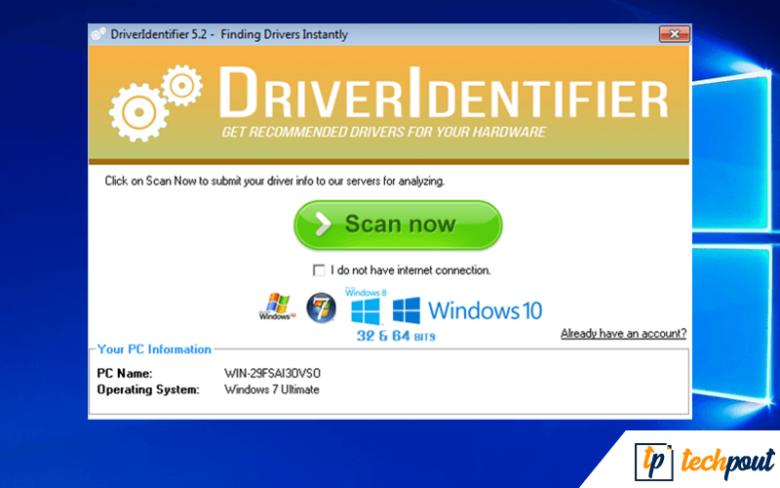
ตัวอัปเดต Driver ฟรีที่ดีที่สุดสำหรับอุปกรณ์ Windows 11/10 น่าจะหนีไม่พ้น DriverIndentifier ที่เราอยากจะแนะนำให้กับคุณ ด้วยการคลิกเพียงครั้งเดียวของเครื่องมือคุณสามารถอัปเดต Driver ทุกรูปแบบได้อย่างง่ายดายโดยใช้ฐานข้อมูลขนาดใหญ่ของ Driver คุณสมบัติของซอฟต์แวร์ค่อนข้างน่าทึ่งและมีให้ใช้งานตามข้อมูลทางด้านล่างนี้
คุณสมบัติของ DriverIndentifier
- ง่ายต่อการดาวน์โหลดและติดตั้งเครื่องมือ
- คุณไม่จำเป็นต้องเชื่อมต่ออินเทอร์เน็ตเพื่อใช้เครื่องมือ
- เครื่องมือนี้ยังมีให้ใช้งานในรูปแบบพกพาอีกด้วย
- ตัวอัพเดต Driver นั้นค่อนข้างใช้งานง่ายทั้งสำหรับผู้เริ่มต้นและมืออาชีพ
Download : DriverIdentifier
DriverHub
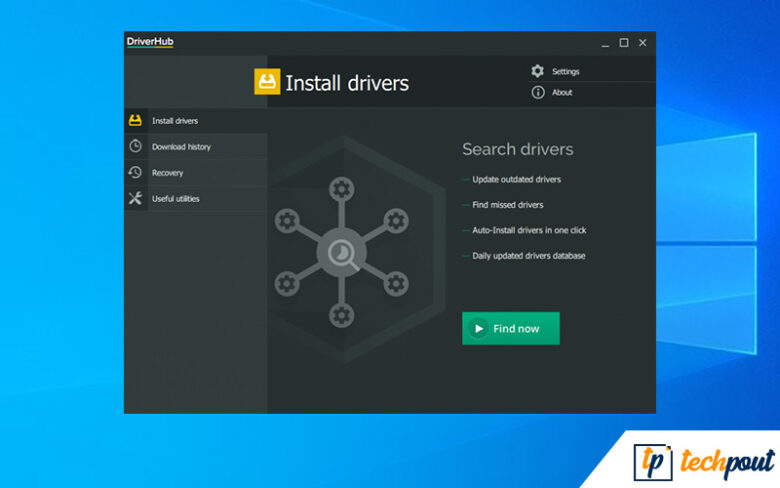
สำหรับโปรแกรมตัวต่อไป เราขอแนะนำโปรแกรมที่มีชื่อ DriverHub ซึ่งเป็นอีกหนึ่งในซอฟต์แวร์ที่ดีที่สุดในการอัปเดต Driver มันสามารถช่วยคุณแก้ไขปัญหาที่เกี่ยวข้องกับ Driver นอกเหนือจากการเพิ่มประสิทธิภาพคอมพิวเตอร์ของคุณ
สำหรับคุณสมบัติต่างๆ ด้านล่างนี้คือสิ่งที่ทำให้ซอฟต์แวร์นี้อยู่ในรายการโปรแกรมที่ดีที่สุดในการอัปเดต Driver ของเรา
คุณสมบัติที่สำคัญของ DriverHub
- ดาวน์โหลด Driver จากเว็บไซต์ของผู้ผลิตอย่างเป็นทางการ
- ความพร้อมใช้งานของ Driver ทั้งหมด เช่น Driver การ์ดแสดงผล, Driver เครื่องพิมพ์, Driver Bluetooth, Driver USB ฯลฯ
- ให้คุณดาวน์โหลด Driver จำนวนมากได้ภายในครั้งเดียว
- บันทึกข้อมูลทุกประเภทไว้ในประวัติการดาวน์โหลด Driver
- ส่วนการกู้คืนช่วยให้คุณแก้ไข Driver ที่อัปเดตไม่ถูกต้อง
Download : DriverHub
Avast Driver Updater
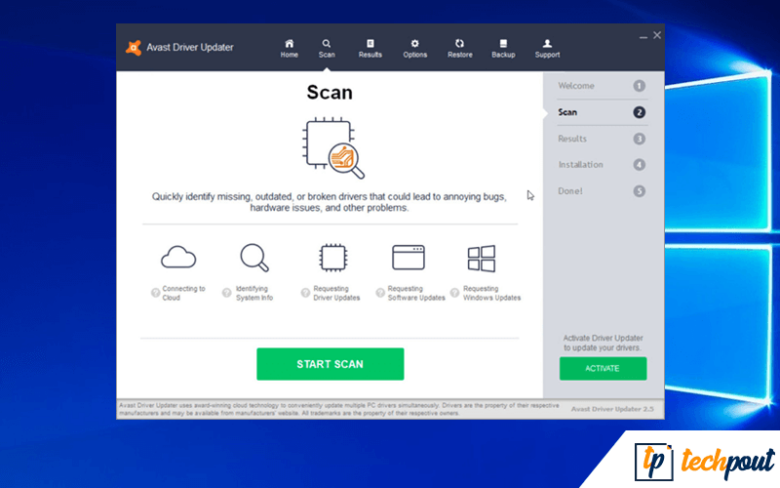
Avast Driver Updater เป็นตัวเลือกยอดนิยมสำหรับการอัปเดต Driver บน Windows เนื่องจากเป็นหนึ่งในตัวอัปเดต Driver ที่ดีที่สุด โดยเฉ่พาะอย่างยิิ่งกับผู้ใช้ที่ชอบการสแกนที่รวดเร็วและการอัปเดต Driver ที่ง่ายดาย นอกจากนี้ต่อไปนี้คือคุณสมบัติที่น่าสนใจของโปรแกรมนี้ที่น่าจะทำให้คุณชอบมันได้ไม่ยากเหมือนที่เราชอบมัน
คุณสมบัติที่สำคัญของ Avast Driver Updater
- สแกนคอมพิวเตอร์พีซีอัตโนมัติเพื่อตรวจจับ Driver ที่เสียหาย, ล้าสมัยหรือสูญหาย
- การตรวจสอบความปลอดภัยที่แข็งแกร่งเพื่อให้แน่ใจว่าไม่มีการติดตั้ง Driver ที่ไม่น่าเชื่อถือบนคอมพิวเตอร์ของคุณ
- สร้างการสำรองข้อมูล Driver เพื่อให้คุณสามารถคืนค่าการเปลี่ยนแปลงที่ไม่ต้องการไปยังพีซีของคุณได้
- กระบวนการติดตั้งแบบปรับขนาดเพื่อป้องกันปัญหาฮาร์ดแวร์
Download : Avast Driver Updater
AVG Driver Updater
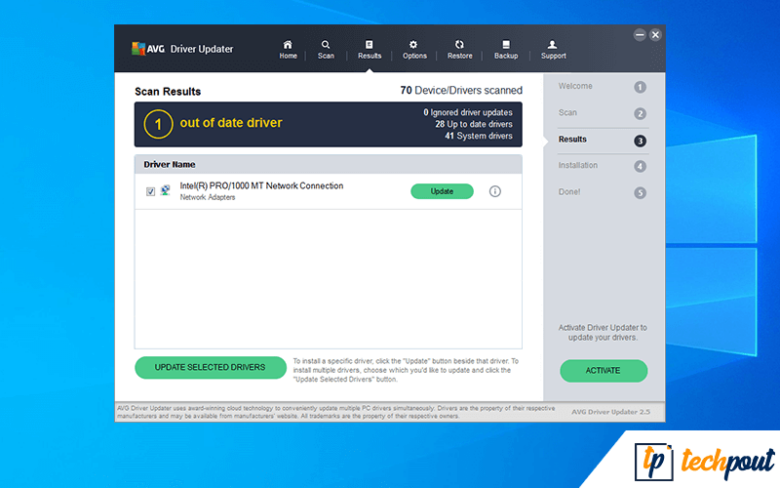
AVG ซึ่งเป็นบริษัทในเครือของ Avast Software เป็นชื่อที่มีชื่อเสียงในด้านการอัปเดต Driver และการรับรองความปลอดภัยของอุปกรณ์ เราคิดว่านี่เป็นหนึ่งในโปรแกรมอัปเดต Driver ฟรีที่ดีที่สุดสำหรับ Windows 11, 10 และเวอร์ชันเก่ากว่ามันมาพร้อมกับความสามารถในการติดตั้งที่ทำให้คุณติดตั้งมันได้ง่ายๆ, UI ที่สะอาดตา, ความพร้อมใช้งานของข้อมูลทรัพยากร Driver และคุณสมบัติที่น่าตื่นเต้นต่อไปนี้
คุณสมบัติที่สำคัญของ AVG Driver Updater
- การสแกนและอัพเดต Driver แบบเรียลไทม์
- ช่วยให้คุณสามารถกำหนดเวลาการสแกน Driver ได้
- คุณสามารถสำรองและกู้คืน Driver เก่าได้
- ฟังก์ชั่นในพื้นหลังเพื่อตรวจจับ Driver พีซีที่ล้าสมัย
- ให้คุณเพิกเฉยและข้าม Driver ที่คุณไม่รู้สึกว่าจำเป็นต้องอัปเดต
Download : AVG Driver Updater
Driver Genius
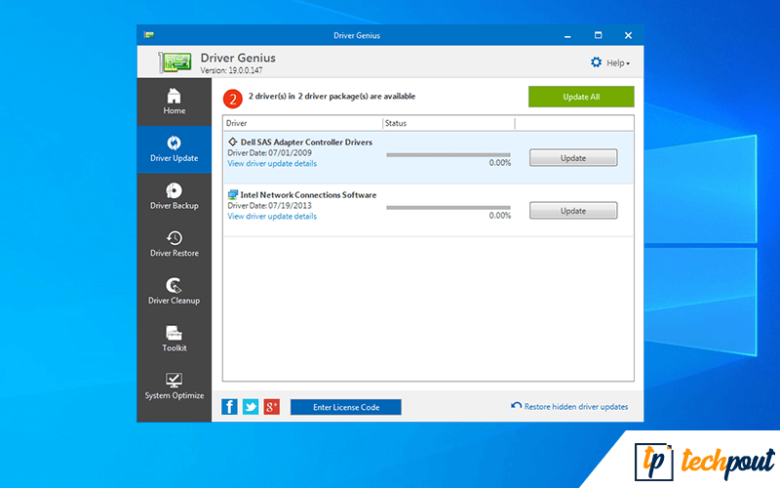
อีกหนึ่งโปรแกรมที่ตอนนี้เราอยากแนะนำให้คุณรู้จักก็คือ Driver Genius ซึ่งเป็นตัวเลือกที่ยอดเยี่ยมในฐานะหนึ่งในโปรแกรมที่ดีที่สุดในการอัปเดต Driver ไม่ว่าจะเป็นความสามารถสำหรับการสแกน, การตรวจจับ, การติดตั้ง, การสำรองข้อมูลและการคืนค่า Driver ที่มีอยู่โดยอัตโนมัติ
นอกจากนี้ด้านล่างนี้คือคุณสมบัติที่น่าสนใจบางประการของโปรแกรมนี้ เช่น การสำรอง Driver ลงในไฟล์ zip ทำให้เป็นคู่แข่งที่แข็งแกร่งสำหรับซอฟต์แวร์อัปเดต Driver ฟรีอื่นๆ เพื่ออัปเดต Driver แป้นพิมพ์และ Driver อุปกรณ์ต่อพ่วงอื่น ๆ
คุณสมบัติที่สำคัญของ Driver Genius
- แสดงข้อมูลฮาร์ดแวร์ที่สมบูรณ์
- ลบไฟล์ที่ไม่ถูกต้องและไฟล์ขยะ
- โปรแกรมถอนการติดตั้งสำหรับแพ็คเกจ Driver ที่คุณไม่ต้องการอีกต่อไป
- ความพร้อมใช้งานของบูสเตอร์ระบบ
- ฐานข้อมูล Driver ขนาดใหญ่
- สร้างจุดคืนค่าระบบก่อนที่จะอัพเดต Driver
- ตัวเลือกการเพิ่มประสิทธิภาพมากมายเพื่อให้พีซีของคุณอยู่ในสภาพที่ดีที่สุด
Download : Driver Genius
Device Doctor

หากเราไม่สบายเราก็จะมีหมอที่คอยทำหน้าที่ในการตรวจและฟื้นฟูสุขภาพของเราทุกครั้งที่เราป่วย ในทำนองเดียวกัน Device Doctor ช่วยให้คอมพิวเตอร์ของคุณมีสุขภาพที่ดี อย่างไรก็ตามหมอคอมพิวเตอร์รายนี้ไม่เรียกเก็บค่าธรรมเนียม มันเป็นซอฟต์แวร์อัพเดต Driver ฟรีสำหรับ Windows 11, 10, 8 และ 7 ตอนนี้เรามาดูคุณสมบัติที่ทำให้ Device Doctor เป็นหนึ่งในโปรแกรมอัพเดต Driver ที่ดีที่สุดกัน
คุณสมบัติของหมออุปกรณ์
- แคช Driver ดาวน์โหลดการอัปเดต Driver เร็วขึ้น
- ฐานข้อมูล Driver ขนาดใหญ่พร้อม Driver มากกว่า 13 ล้านรายการ
- ความพร้อมใช้งานของ Driver ที่เชื่อถือได้ซึ่งผ่านการตรวจสอบโดยมนุษย์
- อัพเดต Driver สำหรับอุปกรณ์ที่ไม่รู้จักและไม่ได้ระบุในตัวจัดการอุปกรณ์
- สร้างจุดคืนค่าระบบและช่วยให้คุณสามารถสำรอง Driver ของคุณได้
Download : Device Doctor
ทั้ง 7 รายชื่อดังกล่าวนี้เป็นเพียง 7 โปรแกรมตอนที่ 2 เท่านั้น(ทำให้ตอนนี้เรานำเสนอโปรแกรมอัปเดท Driver ให้ทุกท่านไปแล้ว 14 โปรแกรม) เรายังมีโปรแกรมสำหรับอัปเดท Driver เจ๋งๆ ให้คุณอีก 7 รายการซึ่งจะอยู่ในตอนที่ 3 ซึ่งจะเป็นตอนจบของซีรีย์นี้ หากคุณไม่อยากพลาดแล้วล่ะก็คอยติดตามไว้ให้ดีๆ เพราะอีกไม่นานนี้ตอนที่ 3 ที่จะเป็นตอนจบจะออกมาในเร็วๆ นี้อย่างแน่นอน
ที่มา : techpout

















